Vectips

jag har arbetat med den nya Illustrator CS4 varje dag under den senaste veckan. För att testa funktionaliteten och nya funktioner i CS4 arbetade jag med logotyper, illustrationer, webbdesign och mer. Det finns några stora förbättringar i CS4-versionen av Illustrator. Vilka är de nya funktionerna? Hur fungerar de? Är det värt att uppgradera? Jag svarar på dessa frågor i min recension av Illustrator CS4!
Adobe Illustrator CS4 recension
i den recension som följer lyfter jag fram några av de nya och mest framträdande funktionerna i Illustrator CS4. Det är uppdelat i arbetsverktyg, nya ritnings-och färgverktyg, förbättrad kärnfunktionalitet och förbättrad Integration vid Export (det här är den nya funktionen som listas på Illustrator CS4 hjälpwebbplats, som nås via den nya Funktionslänken på Illustrator CS4S välkomstskärm). Efter den korta beskrivningen av de nya funktionerna i varje kategori, Jag ger dig min syn på det. Längre ner i översynen kan du också se mina bekymmer, prestationsgranskning och om du ska uppgradera.
nedan är en uppdelning av systemet som jag installerade Illustrator CS4 på. Också den typ av arbete som jag har skapat när jag granskar det.
- jag granskade Illustrator CS4 på en 3.06 GHz Intel Core 2 Duo iMac med 4 GB ram som kör Mac OS 10.5.5.
- den senaste veckan har jag skapat logotyper, illustrationer och webbdesignelement med Illustrator CS4. Filerna storlekar har varierat från 196 kb till 120 mb
nya arbetsyta funktioner
flera ritytor
ersätta beskärningsområdet verktyget kan flera ritytor skapa dokument som innehåller upp till 100 ritytor i olika storlekar. Ritytorna kan överlappa varandra, visas sida vid sida och till och med stapla ovanpå varandra. Du kan också skriva ut, Spara och exportera dessa ritytor oberoende eller tillsammans.
jag måste säga att jag sällan använde beskärningsverktyget. Så jag är nöjd med den flera tavlan ersättning. Att ha flera ritytor gör det mycket lättare att arbeta med flera dokument jämfört med tidigare versioner av Illustrator. Jag behöver vanligtvis flera dokument för ett projekt eller en illustrationsserie. Att kunna ha dessa dokument på en tavla är bra. Det är enkelt att skapa nya ritytor med ritytan verktyget, justera storlek och placering och snabbt beskära ritytorna med kontrollpanelen.
det enda problemet jag stötte på med flera ritytor (jag kanske bara saknar lösningen) är att du inte kan ändra numreringen på ritytorna. Om jag ville göra den första tavlan till den tredje kan jag inte. beviljas, du kan dra konstverket från ett bräde till ett annat, men det skulle vara lättare om jag bara kunde numrera dem annorlunda.
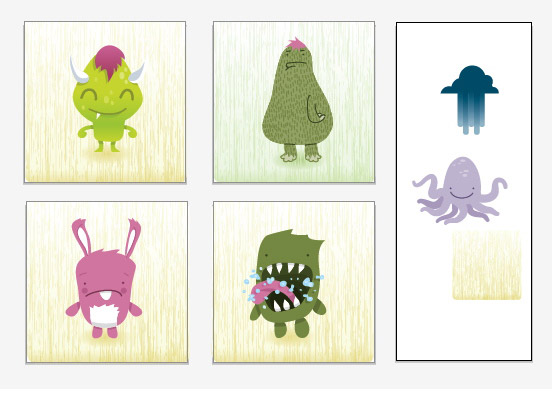
dokumentfönster med flikar och Panelen Dokumentarrangemang
i den nya CS4 kan du visa flera dokument i en flikvy eller Orientera dokumenten sida vid sida från fönstret ordna dokument.
den här nya funktionen har drastiskt rensat upp min arbetsyta. Tidigare skulle jag ha många flytande fönster över hela skärmen. Nu kan jag navigera i flikarna i mina öppna dokument eller till och med visa de öppna dokumenten i ett trevligt arrangemang som jag väljer.
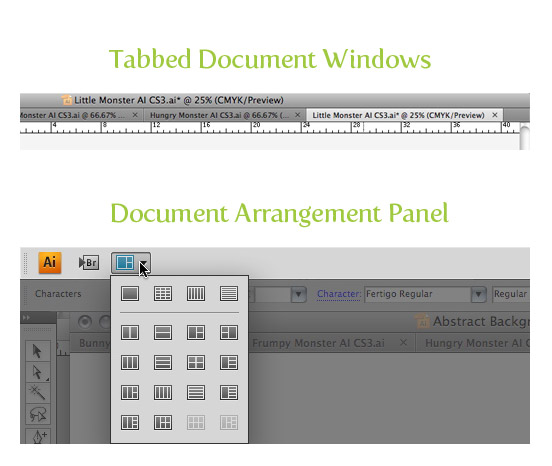
arbetsyta Switcher och Application Bar
i den nya CS4, det finns en Application bar. Med programfältet kan du snabbt hoppa till olika arbetsytekonfigurationer beroende på dina behov. Du kan också komma åt Adobe Bridge från programfältet.
jag har alltid gillat att använda olika arbetsytor för olika projekt. Jag har arbetsytor som inrättats för illustration projekt, logotyp projekt, webbdesign projekt och så vidare. Att placera arbetsytans omkopplare på applikationsfältet är en liten förändring, men det är en välkommen. Det kan bara spara några klick, men med tiden kan det uppgå till minuter eller till och med timmar. Jag kan se hur vissa människor kanske inte gillar det extra utrymme det tar upp, men du kan enkelt ta bort bar om du vill.
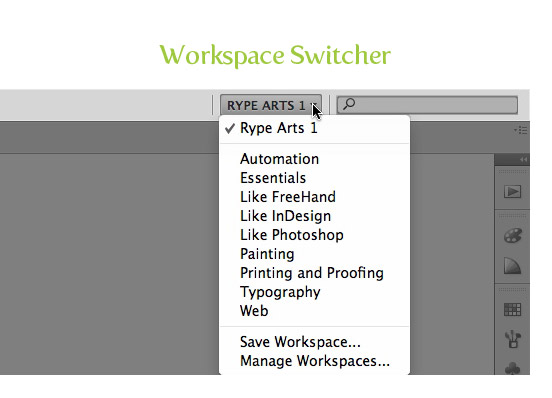
praktiska smarta guider
i den nya CS4 är smarta guider mer praktiska. Utseendet och beteenden är mer diskreta och popup-fönster visas med justerings-och mätinformation.
uppdateringarna till Smart Guides är fantastiska. Innan CS4-versionen kunde de smarta guiderna ibland bli förvirrande och minska mitt fokus, men de nya guiderna hjälper till i detta avseende.
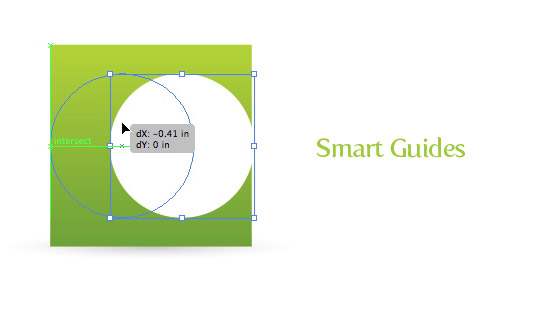
Key Object Alignment
den nya CS4 ger dig snabb åtkomst till alternativet key alignment. Ett nyckelobjekt är det objekt som du vill att det andra objektet ska anpassa till. För att ange och nyckelobjekt, Markera alla objekt och välj önskat nyckelobjekt igen.
justering är viktigt för mig när jag arbetar i Illustrator. Jag är glad att Illustrator gör det lättare att ange ett nyckelobjekt för att anpassa det andra objektet med. I slutändan har detta påskyndat att anpassa objekt i Illustrator för mig.
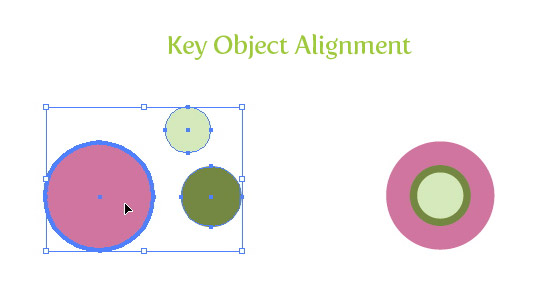
nya ritnings-och färgverktyg
Blob Brush
med den nya Blob Brush kan du rita banor som går samman med befintliga konstverk och rita banor som bara fylls.
jag var väldigt upphetsad när jag lärde mig om Blob Brush efter att Adobe tillkännagav CS4. Det har levt upp till mina förväntningar utom i ett par hälsningar.
först och främst har förmågan att rita fyllda banor påskyndat mitt arbetsflöde. Innan jag skulle skapa en kalligrafisk borste, rita vägen, expandera utseendet och städa upp vägarna. Med Blob-borsten behöver jag bara rita vägen. Används tillsammans med en penna tablett, kan du skapa några stora flytande element.
den enda delen av Blob-borsten som ibland skapar problem för mig är sammanslagningsfunktionen. Med en kalligrafisk borste kan jag rita en massa överlappande banor och ändå kunna rotera, storlek och redigera sökvägen. Med Blob-borsten slås banorna samman så att jag inte kan ändra storlek, orientering och så vidare. Jag kan fortfarande använda Calligraphic Brush i CS4, men det skulle vara trevligt att ha möjlighet att inte slå samman med Blob Brush.

utvidgade Lutningspanel och verktyg
det nya förbättrade Lutningsverktyget låter dig interagera med lutningar på själva objektet genom att lägga till eller ändra färgstopp, tillämpa transparens på färgstopp och ändra riktning eller vinkel för en linjär eller elliptisk lutning. Lutningspanelen har också uppdaterats. Lutningspanelen ger nu en meny med sparade lutningar, direkt åtkomst till färgpaneler och tillämpar transparens på enskilda färgfläckar, bland annat.
det nya Lutningsverktyget och panelen är fantastiska! Dessa utökade funktioner tar mycket av det gissningsarbete som följde med att skapa och redigera gradienter i tidigare Illustrator-versioner. Möjligheten att interagera med lutningarna direkt på objektet är mer intuitivt och sedan leka med platsen och vinkeln tidigare. Dessutom har Lutningspanelen samma fantastiska redigeringsfunktion som verktyget gör.
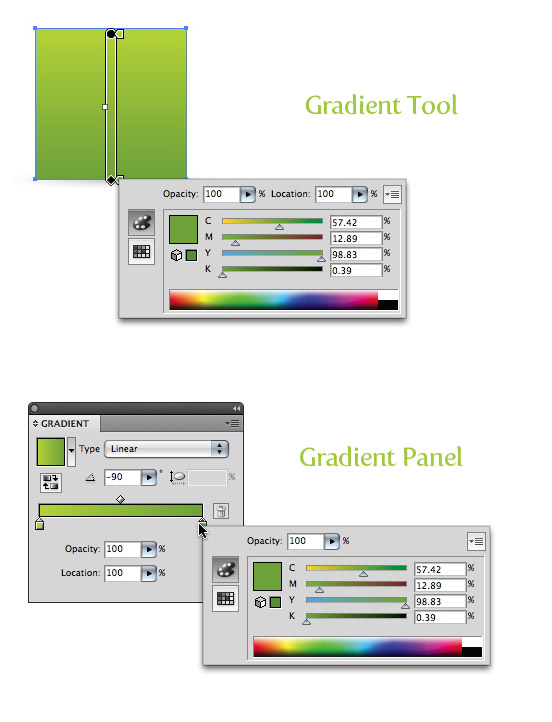
transparens i övertoningar
i den nya CS4 kan du definiera opaciteten för enskilda färger i en övertoning.
Detta är en av de mest välkomna förbättringarna till Illustrator. Att kunna skapa transparens i övertoningar gör det lättare att skapa övertygande skuggor, vinjetter, och mer. På grund av den uppdaterade Lutningspanelen och verktyget är det enkelt att redigera opaciteten för ett visst färgstopp.
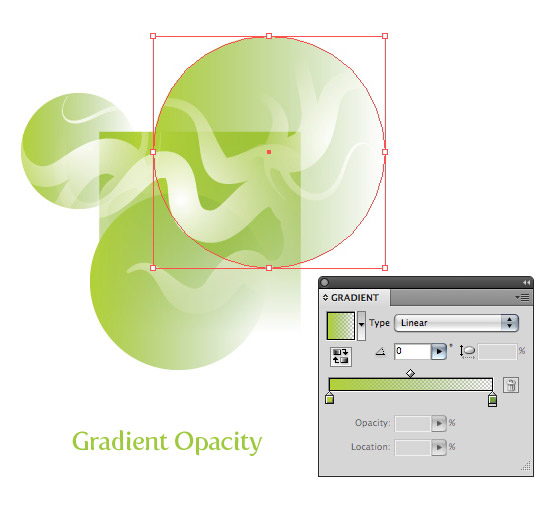
förhandsgranskningspanel för separationer
i den nya CS4 kan du nu förhandsgranska separationer innan du skriver ut. Hjälper till att undvika färgutmatningsfel, oväntade dekorfärger och oönskade övertryck.
Detta är en annan ny funktion som äntligen har kommit till Illustrator. Inga klagomål här, funktionen gör vad den säger och har redan hjälpt mig med ett par projekt. Att ha den här funktionen sparar mig besväret med att öppna en Illustrator-fil i ett annat program bara för att se separationerna.
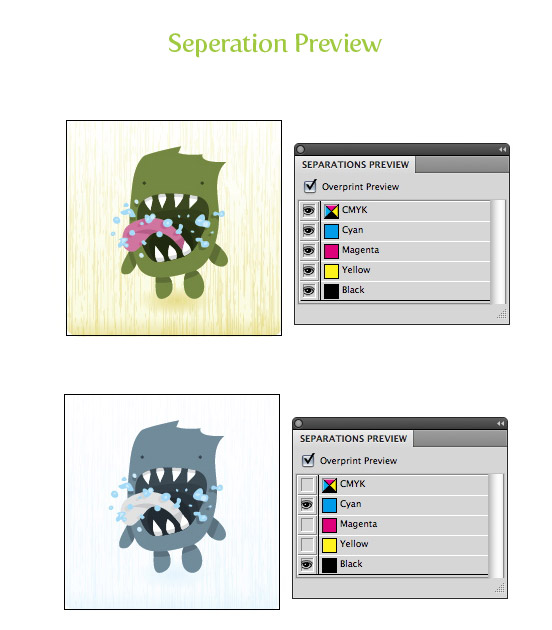
förbättra kärnfunktionaliteten
Klippmasker med tydligt förenklat utseende och åtkomst
Klippmasker i CS4 visar nu det maskerade området medan du flyttar och omvandlar ett maskerat objekt. Dubbelklicka på det maskerade objektet för isoleringsläge, där du kan redigera och visa masken oberoende av alla andra objekt.
de uppdaterade klippmaskerna har redan förbättrat min produktivitet och lugnat frustration. Om du har arbetat med flera clipping mask-objekt och försökt välja objekt runt dem, vet du vad jag menar. Isoleringsläget är också en bra funktion. Det gör redigering av det maskerade objektet mycket enklare än tidigare.
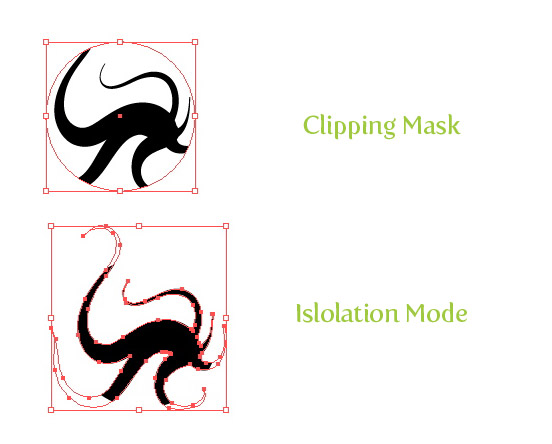
uppdaterad utseende Panel
med den uppdaterade utseende panelen kan du visa och använda de förbättrade fullständiga kontroller inklusive: effekter, stroke, fyllningar och synlighet.
jag var inte upphetsad över den uppdaterade utseende panelen tills jag faktiskt hade tid att spela med. Nu kan du göra en hel del objektredigering i en panel. Detta hjälper till att studsa runt från stroke-panelen, till färgpanelen, till swatch-panelen och fram och tillbaka. Utseende Panelen har snabbt blivit min favorit panel att arbeta i.
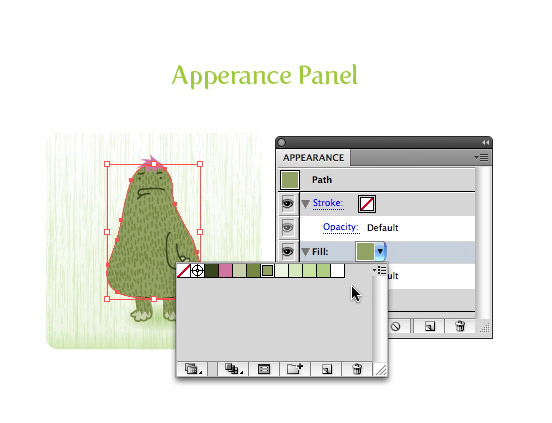
berikade grafiska stilar Panel
den uppdaterade grafiska stilar panel ger dig ett snabbt och enkelt sätt att visa och tillämpa stilar på objekt. Du har nu alternativ för att visa miniatyrförhandsgranskningen som den skulle visas på text eller på ett markerat objekt. Effect-only-stilar visar nu konturerna för objektet som stilen skapades på.
ibland har jag en grafisk stil med många effekt-bara element. Jag älskar det faktum att jag faktiskt kan se konturen av det ursprungliga objektet som det applicerades på nu. Miniatyrförhandsvisningarna är en trevlig extra bonus som jag fann mig använda när jag tillämpade grafiska stilar på text.

förbättrad Integration vid Export
stöd för Flex Extensions
effektivt leverera mer redigerbara, fungerande innehåll till utvecklare för webb, interaktiva och RIA projekt.
jag har inte behövt använda den här funktionen än, så jag kan inte prata med den extra funktionaliteten som den ger. Fortfarande är extra funktionalitet vanligtvis välkommen.
flera ritytor exportstöd
flera ritytor gör det nu enkelt att exportera flersidiga dokument. Du kan exportera ritytor till något av följande format: PDF, PSD, SWF, JPEG, PNG, TIFF eller importera en flera ritytor Illustrator-fil till Adobe InDesign eller Adobe Flash.
det multipla exportstödet är bra. Testa de olika formaten jag stötte inte på några problem. Exportera flera ritytor till en flersidig pdf har redan sparat mig tid och huvudvärk. Dessutom, när du sparar ner till en tidigare version av illustrator kan du spara varje rityta som en separat fil.
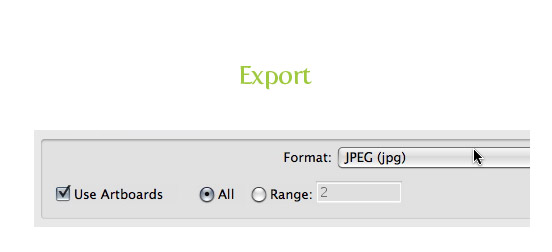
prestanda
jag gjorde inte någon benchmark testning med den nya CS4 och äldre versioner av Illustrator. Men jag såg ingen ökning i hastighet när jag startade applikationen, öppnade dokument och övergripande prestanda. På samma sätt såg inga nedgraderingar i föreställningen. Jag använder en Mac så jag skulle ha älskat att se 64 bitars integration som inträffade i Windows CS4-versionen. Om någon av er arbetar med Windows, har du sett en skillnad i prestanda?
buggar, bekymmer och huvudvärk
från att använda Illustrator under den senaste veckan har jag bara stött på en liten irritation. Jag stöter på det här problemet när jag använder funktionerna subtrahera och korsa Pathfinder-Panelen. Det brukade vara att jag kunde skapa flera objekt, gruppera dem tillsammans och subtrahera eller korsa gruppen med ett annat objekt. CS4 låter mig inte göra det. Illustrator subtraherar nu bara den nedre formen, inte den grupperade formen. Ändå har jag hittat en väg runt det. Istället för att gruppera objektet tillsammans skapar jag en sammansatt väg ut ur objekten. Nu när jag subtraherar eller skär, fungerar det bra. Detta är lite irriterande eftersom det ger ett extra steg. Men den nya pathfinder-panelen tar ut steget att behöva expandera formen efter att ha tryckt på en av pathfinder-funktionerna. Så jag antar att det är lika med.
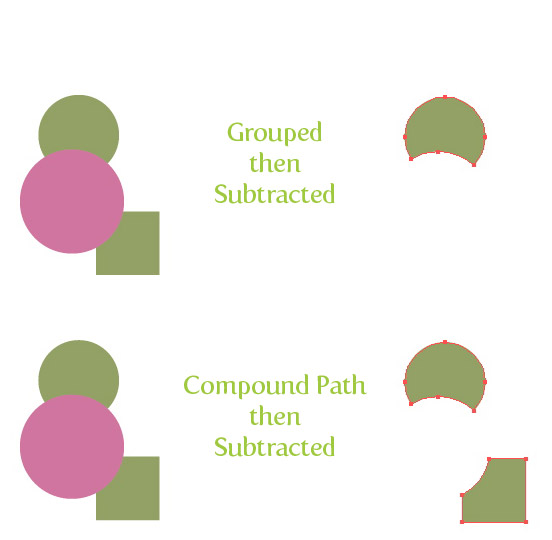
slutsats
jag är nöjd med uppgraderingarna och nya funktioner i CS4. I synnerhet har Gradientverktyget och paneluppgraderingen, flera ritytor och utseende paneluppdatering imponerat på mig. Dessa nya funktioner har förbättrat min produktivitet avsevärt, vilket gör det till en viktig uppgradering för mig.
Ska Du Uppgradera?
illustrator CS4 har många tvingande skäl att uppgradera. Om du är en produktivitetsfreak som jag, kommer det att vara värt att uppgradera. Efter att bara ha använt CS4 i en vecka har jag blivit mer skicklig i Illustrator. Om du inte bryr dig om att påskynda ditt arbetsflöde kanske du vill uppgradera på grund av vissa funktioner. Om du använder gradienter hela tiden i Illustrator bör du uppgradera. Om du arbetar med projekt som kräver ett par dokument bör du uppgradera. CS4 har lite för alla, kolla bara in funktionen och se om den har något för dig!
men …
om du är en” lätt ” användare av Illustrator, du är inte clamoring för en av de nya funktionerna i CS4, du bryr dig inte om kunskaper, eller om du inte har pengar, du kommer inte att falla bakom kurvan om du inte uppgraderar. Om du fortfarande använder Illustrator 10 och senare är det nu en bra tid att uppgradera.
ska du uppgradera?
jag är nyfiken på att se hur många läsare som kommer att uppgradera. Är du?!







Leave a Reply